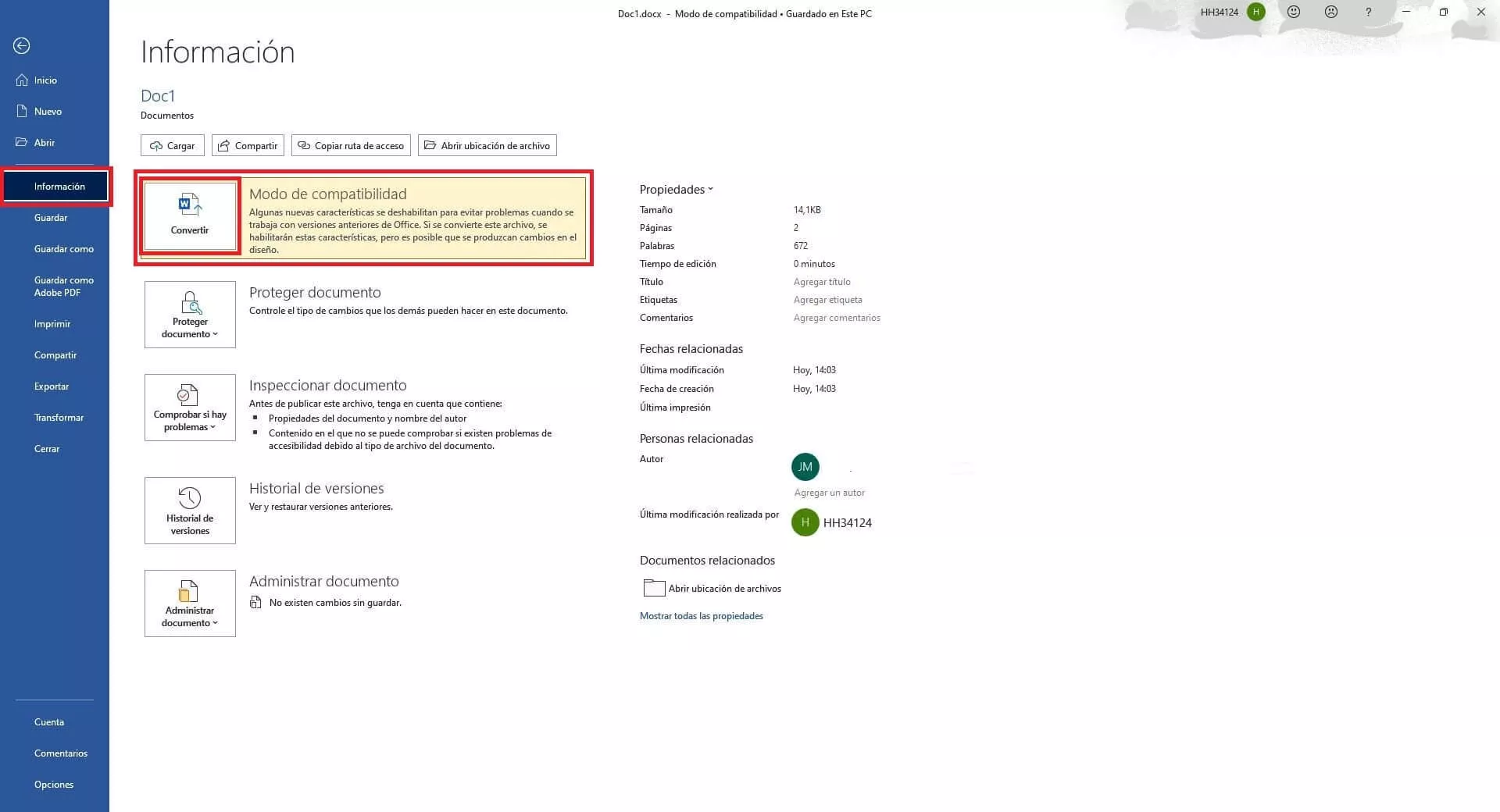- Diferencia clave entre incrustar y vincular: tamaño del archivo, dependencia del original y actualización de cambios.
- Ajuste del texto, anclaje y posición: controlan cómo fluye el contenido alrededor de las imágenes y dónde quedan fijadas.
- Tamaño, recorte y formato: herramientas rápidas para escalar, rotar, recortar y aplicar estilos sin salir de Word.

Trabajar con imágenes y objetos en Word puede ser tan sencillo como arrastrar y soltar, pero si quieres controlar de verdad el resultado, conviene dominar la vinculación e incrustación de archivos, el ajuste del texto, el anclaje y las opciones de tamaño y recorte. Esta guía reúne, paso a paso, todo lo necesario para que lo dejes impecable.
A lo largo del artículo verás cuándo compensa insertar una copia dentro del documento y cuándo es mejor mantener el archivo original enlazado, cómo hacer que el texto respete el contorno de la imagen, qué significa el punto de anclaje y de qué forma fijar una posición exacta en la página. Además, repasaremos trucos de tamaño, rotación, recorte y estilo que te ahorrarán tiempo y quebraderos de cabeza.
Vincular frente a incrustar objetos y archivos
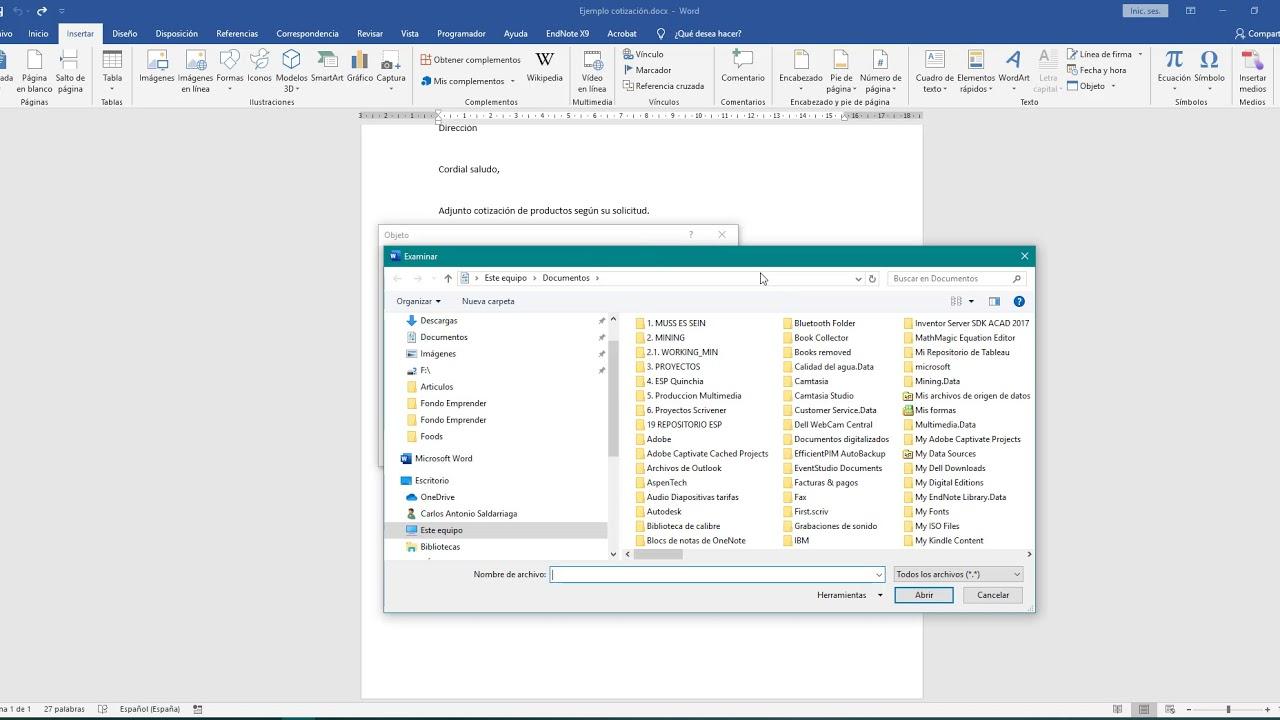
Cuando insertas contenido externo en un documento (por ejemplo, un gráfico dinámico de otra aplicación o un documento adicional), tienes dos caminos: incrustar una copia dentro de Word o crear un vínculo al archivo original para mantenerlo separado.
Incrustar significa que el objeto pasa a formar parte del .docx, por lo que viaja con él y puede abrirse sin acceso al archivo fuente; a cambio, el tamaño del documento crece y los cambios en el original no se reflejan automáticamente en Word.
Vincular, por el contrario, mantiene el archivo fuera del documento y crea una referencia; así, las actualizaciones en el original pueden verse en Word, el .docx pesa menos, pero necesitarás acceso al archivo enlazado para que todo funcione correctamente en otros equipos.
Para gestionar ambas opciones desde Word utilizando el cuadro de objeto, puedes seguir este flujo de trabajo claro y directo, que concentra los pasos clave sin perder detalle:
- Ve a Insertar > Objeto para abrir el cuadro de diálogo de objetos.
- Elige Crear desde archivo para traer un contenido ya existente.
- Haz clic en Examinar y selecciona el archivo que quieras usar (imagen, documento, hoja de cálculo, etc.).
- Confirma con Insertar para cargar la referencia al archivo elegido.
- Decide cómo añadirlo: marca Mostrar como icono si quieres que aparezca representado por un icono clicable, o activa Vincular a archivo si prefieres mantener un vínculo en lugar de incrustar la copia.
- Termina pulsando Aceptar para insertar el objeto con la modalidad elegida.
Existe otra manera válida cuando el contenido está abierto en su programa original: seleccionar el objeto allí, copiarlo y pegarlo en Word; según el tipo de elemento, Word puede incluirlo como copia incrustada o como vínculo, y siempre podrás ajustar después sus propiedades de vínculo o presentación.
Recuerda que optar por «Vincular a archivo» es especialmente útil con datos que cambian (por ejemplo, gráficos que se actualizan con frecuencia, o cuando convenga sincronizar OneDrive con Office), mientras que incrustar es la alternativa sólida cuando quieres que el documento sea autónomo y no dependa de rutas externas.
Insertar ilustraciones y ajustar cómo fluye el texto

Una imagen bien colocada refuerza cualquier explicación: diagramas, gráficos, fotos o iconos ayudan a leer más cómodo y captar ideas a la primera. En Word, puedes insertar una ilustración prácticamente en cualquier parte del documento, ya sea como párrafo independiente o integrada en medio del texto.
Lo habitual es colocar la imagen en un párrafo solo para ella, de modo que sea el único contenido de esa línea; si tras insertar la imagen pulsas Intro, Word creará un nuevo párrafo debajo para continuar escribiendo sin que la imagen estorbe.
También puedes introducir imágenes dentro de un lienzo de dibujo o insertarlas en un cuadro de texto para agrupar elementos y controlar mejor el diseño. La ruta general de trabajo pasa por el grupo Ilustraciones en la pestaña Insertar, donde encontrarás las opciones de imágenes y formas.
En cuanto al estilo de maquetación, el «ajuste del texto» define la relación entre la imagen y el párrafo: explica si el texto debe bordear la ilustración, pasar por detrás o delante, o mantenerse lejos a ambos lados. Entender estos modos te permite lograr presentaciones más limpias y profesionales.
Estos son los modos de ajuste más útiles y cómo se comportan al aplicarlos a una imagen ya colocada en el documento, con resultados muy distintos entre sí en cuanto a la forma de envolver el texto:
- Cuadrado: el texto rodea la imagen respetando su contorno rectangular. Es práctico para fotos o gráficos que deben convivir con párrafos extensos.
- Detrás del texto: la imagen queda al fondo y el texto pasa por encima. Útil para marcas de agua discretas o fondos decorativos.
- Delante del texto: la imagen se sitúa por encima del texto. Recomendable para destacar un elemento concreto sin que el texto interfiera.
- Estrecho y Transparente: Word intenta ajustar el texto a las zonas sin relleno de la imagen, “invadiendo” huecos cuando es posible. Es ideal con formas irregulares o gráficos con áreas transparentes.
- Arriba y abajo: el texto no se coloca a los lados; solo queda por encima y por debajo de la imagen, forzando un bloque limpio alrededor de la ilustración.
Si pruebas, por ejemplo, el ajuste Cuadrado, verás que el párrafo fluye de forma natural bordeando el borde de la imagen; modificando el espaciado posterior del párrafo (por ejemplo, 8 puntos) también puedes afinar la separación visual para que el conjunto respire mejor.
Elijas el ajuste que elijas, puedes abrir el pequeño menú flotante que aparece al seleccionar la imagen para cambiar rápidamente entre modos y comprobar en tiempo real cuál se adapta mejor a tu diseño, sin perder el ritmo de edición ni complicarte con opciones avanzadas.
Anclaje, movimiento con el texto y posición en página
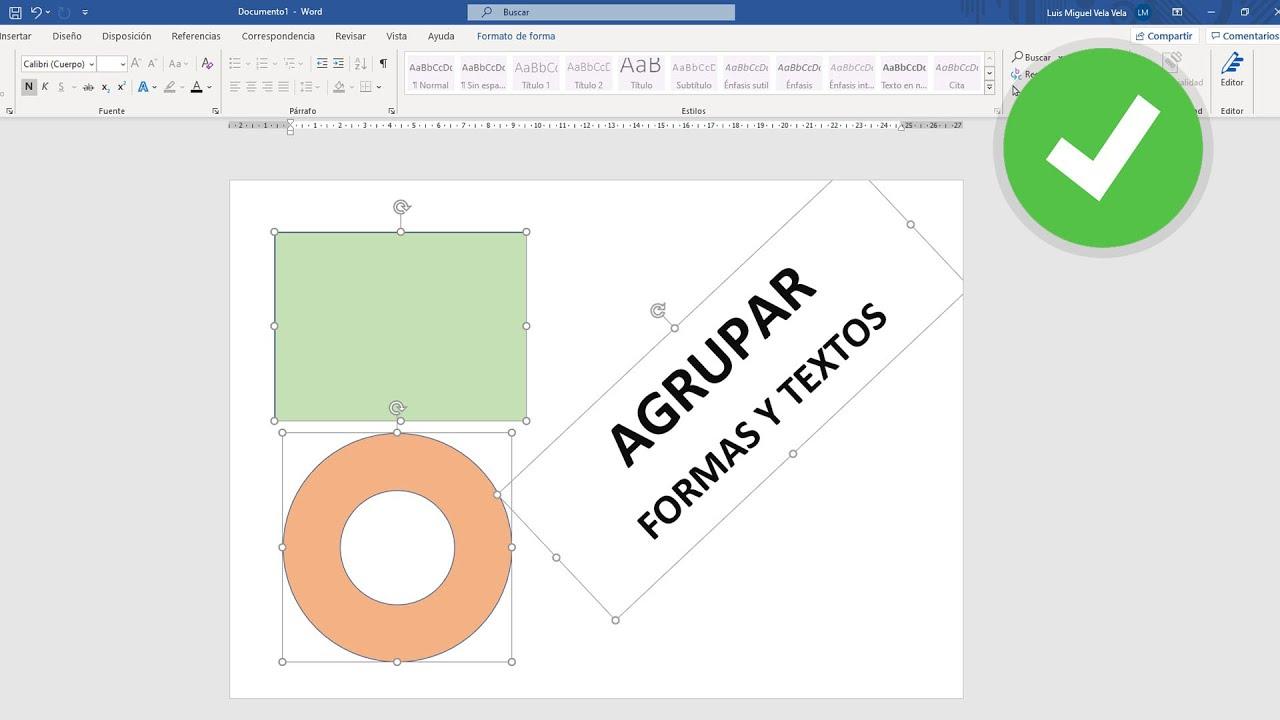
Al seleccionar una imagen con ajuste distinto a «En línea con el texto» suele aparecer un icono de ancla: te dice con qué párrafo está relacionada la imagen. Ese punto de anclaje determina cómo reaccionará la ilustración si añades o eliminas contenido alrededor.
En el menú contextual de la imagen verás dos opciones clave: Mover con el texto y Ajustar posición en la página. Si activas «Mover con el texto», al añadir contenido por encima el párrafo anclado se desplaza y la imagen viaja con él, manteniendo su relación.
Por el contrario, si eliges «Ajustar posición en la página», la imagen queda fija en un lugar concreto de la hoja; añadir texto no la moverá, y el contenido fluirá a su alrededor según el ajuste que tengas seleccionado en ese momento.
Cuando quieras situar la imagen con precisión, echa mano de las opciones de Posición disponibles en Herramientas de imagen: Formato > Organizar > Posición. Allí verás combinaciones predefinidas (arriba/medio/abajo por izquierda/centro/derecha) que fijan la ilustración en uno de nueve puntos habituales.
Estas posiciones anclan la imagen de forma consistente, y el texto se acomodará alrededor salvo que elijas un ajuste que lo impida. Jugar con la pareja «Posición» + «Ajuste del texto» da muchísimo control: puedes clavar una foto en la esquina superior derecha mientras el texto bordea suavemente su contorno, o bloquear un gráfico en el centro para que ninguna edición accidental lo desplace.
Tamaño, recorte y ajustes de formato de las imágenes
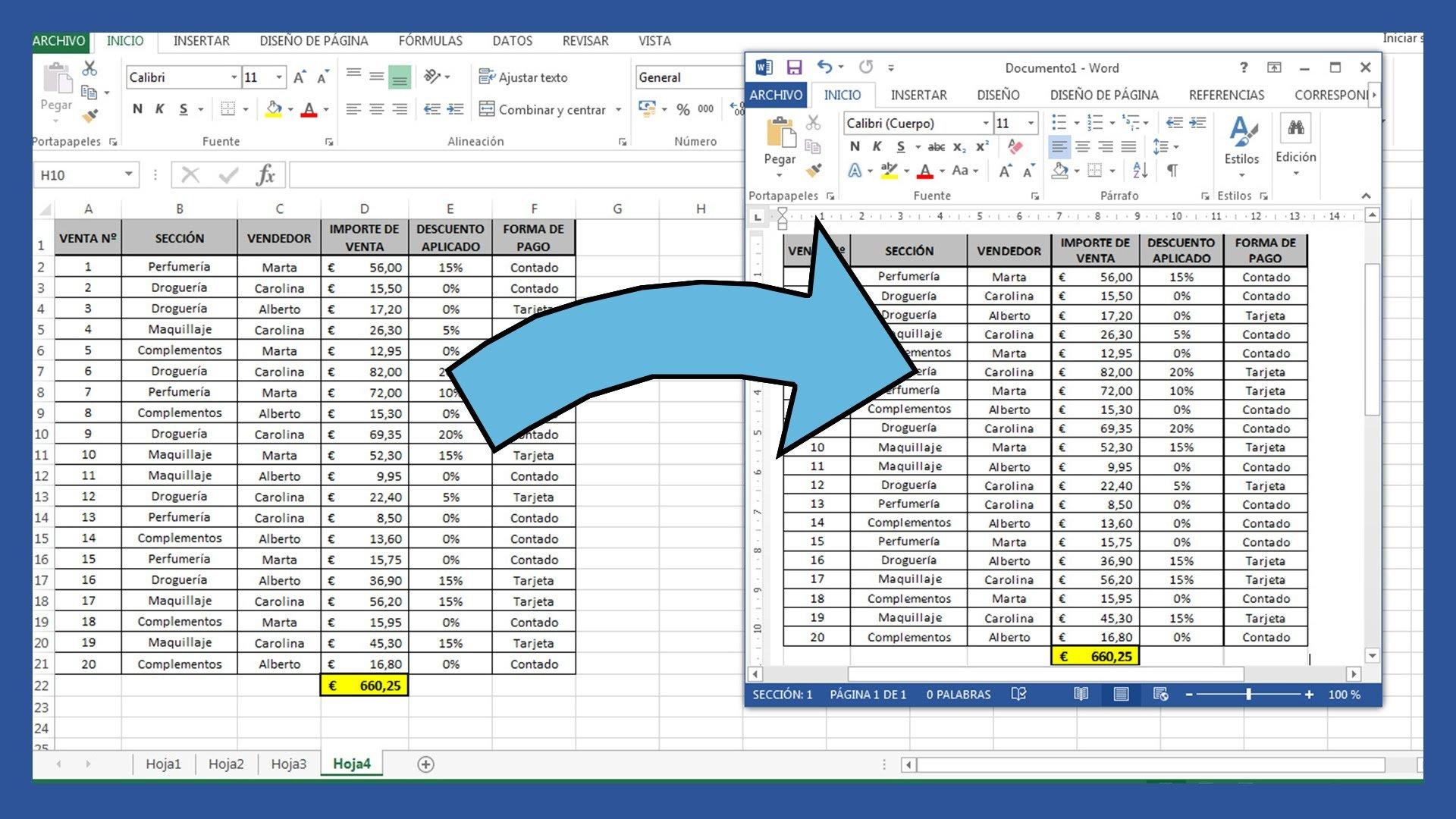
Al hacer clic en una imagen, aparecen pequeños controladores en sus bordes: esos puntos son las asas de tamaño. Arrastrándolos puedes agrandar o reducir, y con la flecha circular superior aplicar una rotación rápida sin abrir cuadros de diálogo adicionales.
Si prefieres medidas exactas, en Herramientas de imagen: Formato > Tamaño puedes establecer ancho y alto en centímetros. Por defecto, Word mantiene la proporción: al cambiar una dimensión, ajusta la otra para que la imagen no se deforme.
En las opciones avanzadas de tamaño, además de medidas absolutas, podrás activar cambios en porcentaje (Relativo) y, si lo necesitas, desactivar el bloqueo de proporciones para comprimir o estirar la imagen a propósito (con cuidado para no perder calidad visual).
El recorte es igual de directo: pulsa la herramienta Recortar y verás que las asas cambian. Arrastra desde cualquiera de los ocho controladores para recortar por ese lado; hasta que no confirmes, puedes probar variaciones y afinar el encuadre todo lo que quieras.
Cuando el recorte esté a tu gusto, presiona Intro para aplicarlo. Si más tarde cambias de idea, siempre puedes volver a recortar. Este flujo de trabajo te permite ajustar imágenes de forma no destructiva durante la edición, evitando tener que volver a un editor externo para cada mínimo cambio.
Además del tamaño y el recorte, Word facilita ajustes rápidos en Herramientas de imagen: Formato > Ajustar para modificar brillo, contraste o color sin salir del documento. No sustituye a un editor profesional, pero es perfecto para correcciones ligeras y coherencia visual.
Para rematar el acabado, los Estilos de imagen te permiten sumar bordes, sombras y reflejos con un clic. Úsalos con mesura: un ligero borde o una sombra suave pueden dar separación y relieve, mientras que un exceso de efectos distrae del contenido. En maquetación, muchas veces «menos es más».
Agrupar y desagrupar objetos para editar con precisión
A veces conviene mover varios elementos a la vez o aplicarles un formato conjunto; otras, necesitas separar uno puntual para trabajar sobre él. Para ello, selecciona el grupo que contenga el objeto y ve a la pestaña Formato de forma o Formato de imagen, luego elige Agrupar > Desagrupar.
Al desagrupar podrás modificar, alinear o reemplazar una pieza concreta sin tocar el resto; más tarde, si quieres volver a tratarlos como bloque, selecciónalos de nuevo y elige Agrupar.
Cuándo conviene incrustar y cuándo vincular
Como regla práctica, incrusta cuando quieras un archivo autosuficiente (por ejemplo, para enviar por correo o archivar sin dependencias), y vincula cuando te interese que Word refleje cambios del origen (informes con gráficos que se actualizan o recursos compartidos en una ubicación común (si surge algún problema de compatibilidad)).
Si eliges mostrar como icono, el objeto ocupará menos espacio visual y se abrirá con su aplicación correspondiente al hacer doble clic, manteniendo el documento limpio y legible sin renunciar al acceso al contenido.
Dominar estas herramientas te permitirá construir documentos más claros y vistosos: elegir entre vínculo o incrustación según tus necesidades, controlar cómo el texto rodea a las imágenes, fijar o mover ilustraciones con su ancla y pulir tamaño, recorte y estilo para un acabado profesional y coherente en cualquier proyecto.
Redactor apasionado del mundo de los bytes y la tecnología en general. Me encanta compartir mis conocimientos a través de la escritura, y eso es lo que haré en este blog, mostrarte todo lo más interesante sobre gadgets, software, hardware, tendencias tecnológicas, y más. Mi objetivo es ayudarte a navegar por el mundo digital de forma sencilla y entretenida.